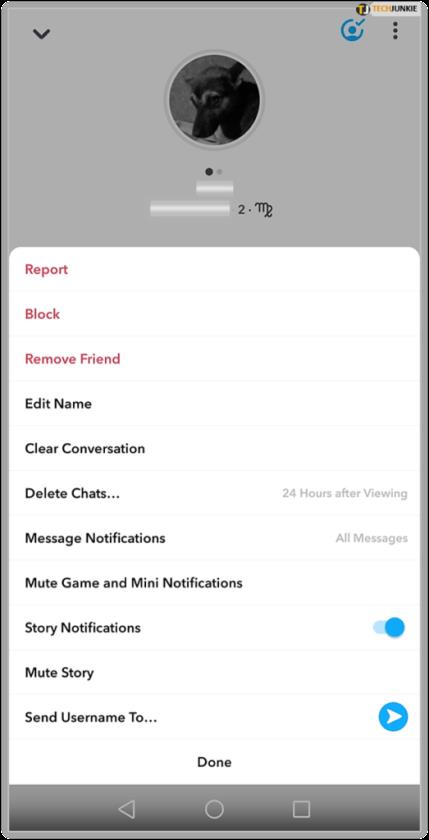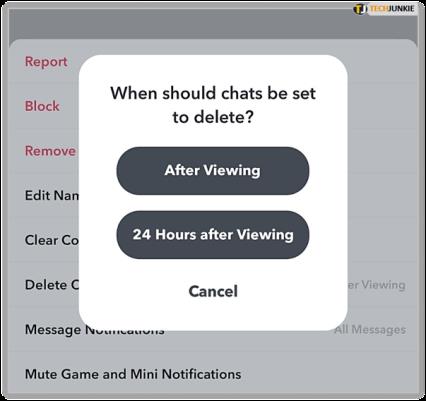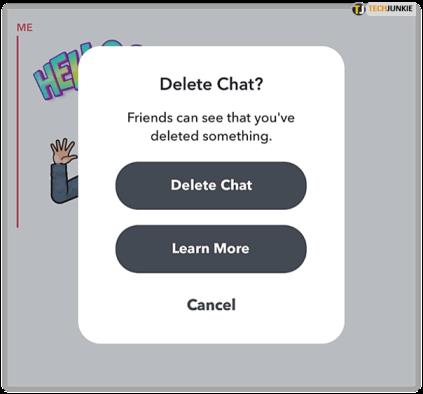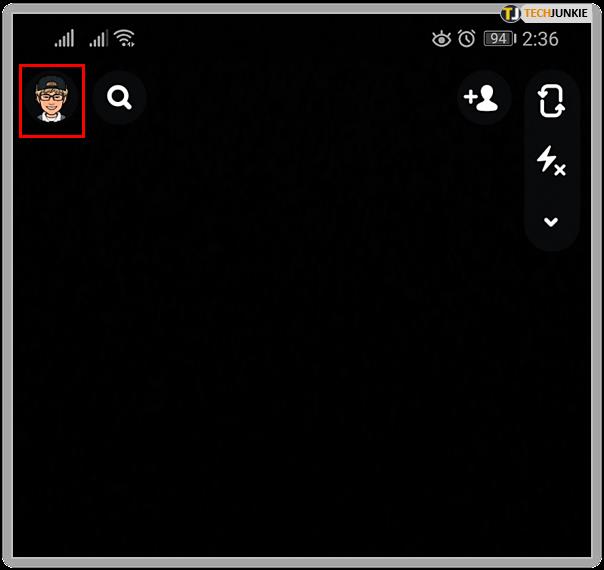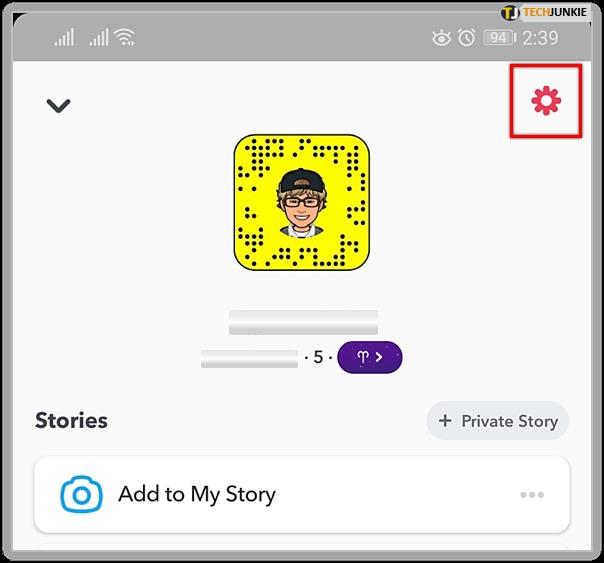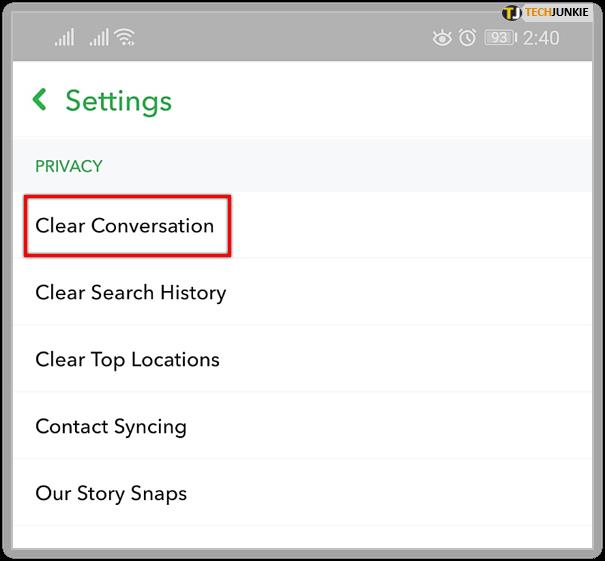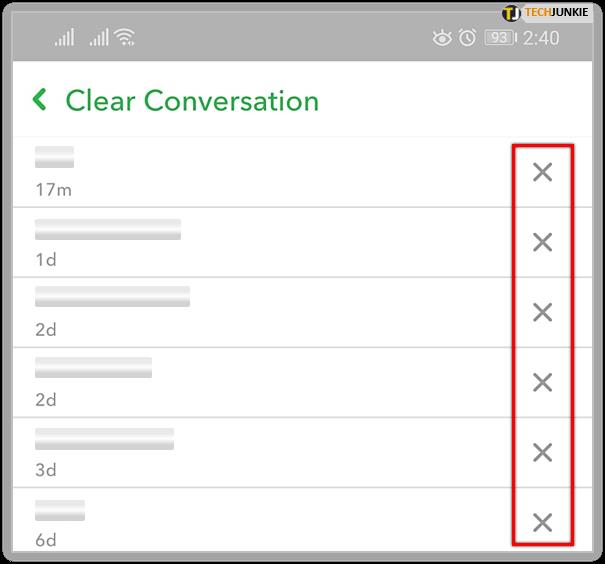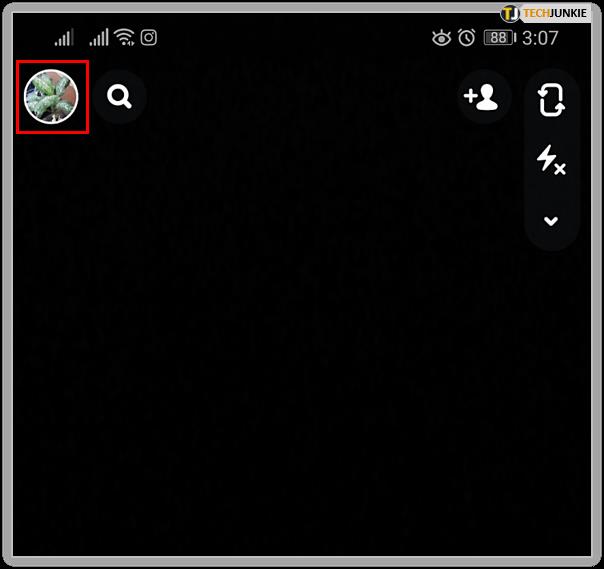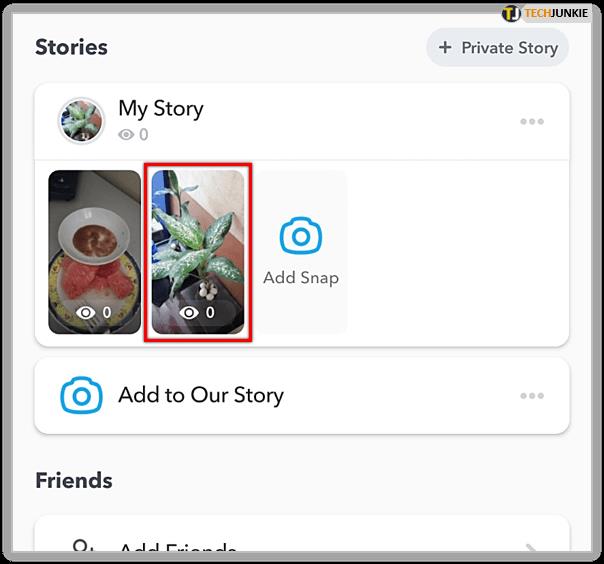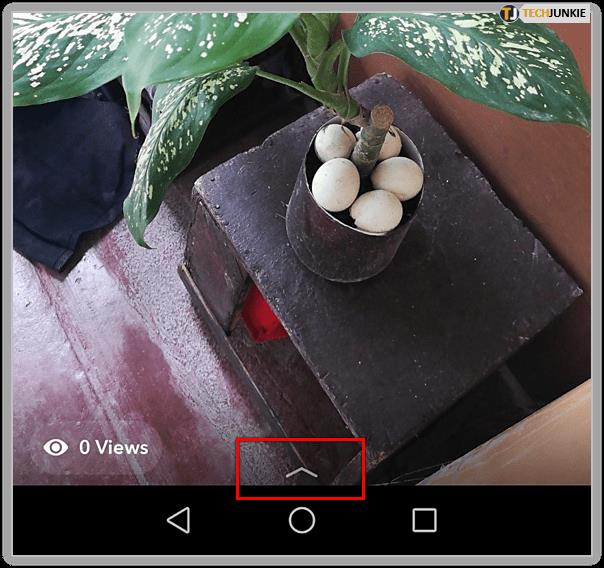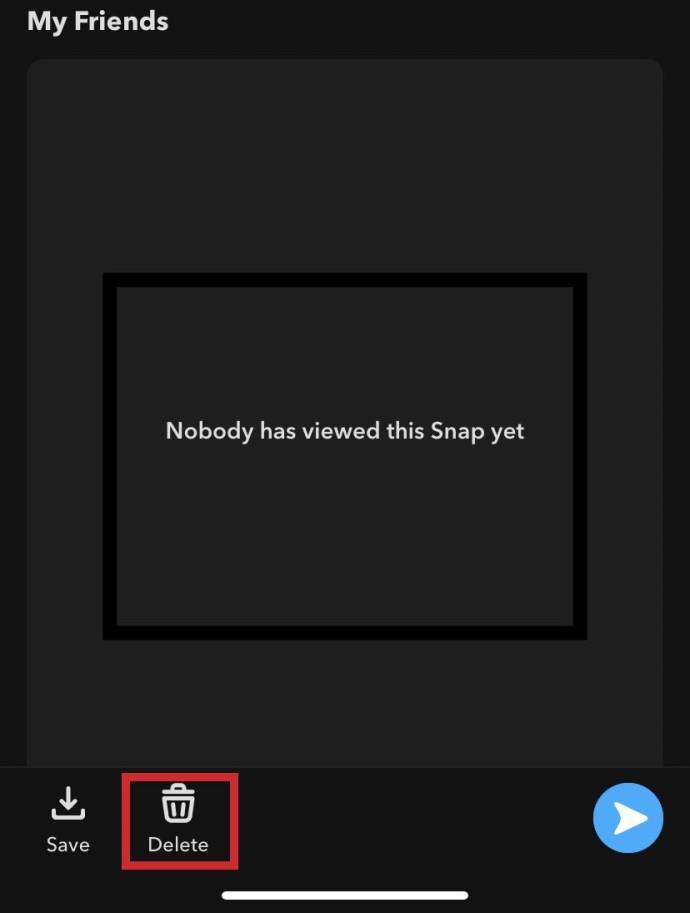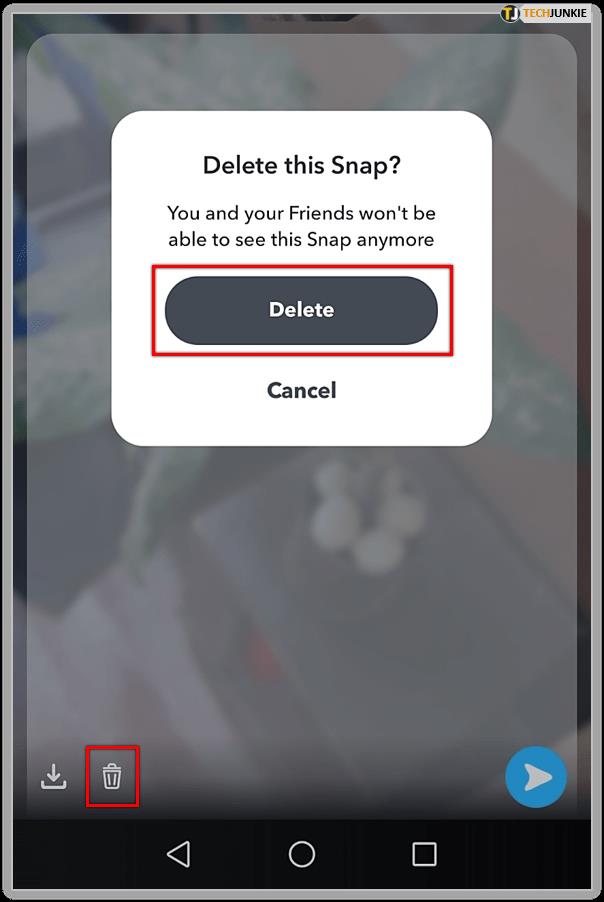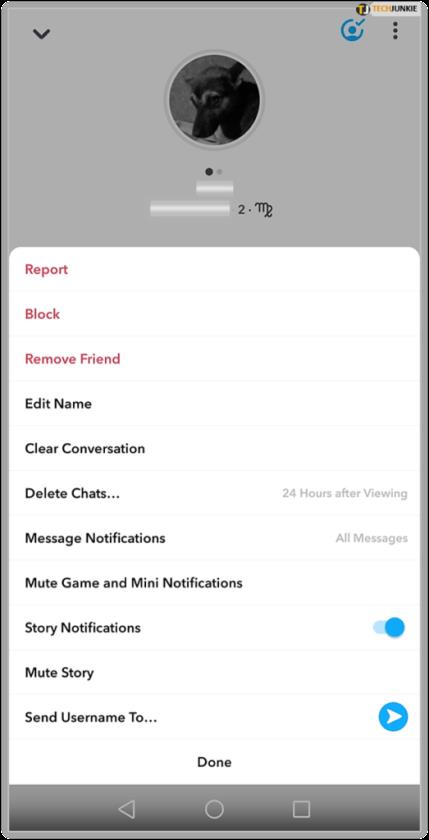O Snapchat é um aplicativo popular de mídia social que chegou ao topo devido à sua cultura de privacidade do usuário. Enviar snaps e mensagens que não deixam rastros, excluir automaticamente o conteúdo e alertar os usuários se uma captura de tela foi capturada criou alguns recursos peculiares.

Se você não estiver familiarizado com o aplicativo, há muitas coisas para aprender. Mesmo os usuários mais experientes do Snapchat têm dúvidas sobre a exclusão de mensagens. As mensagens do Snapchat são definidas para serem excluídas automaticamente após a leitura (ou 24 horas, dependendo das suas configurações). Os usuários também podem excluir manualmente essas comunicações. Então, como você saberá se alguém excluiu uma mensagem que você enviou?
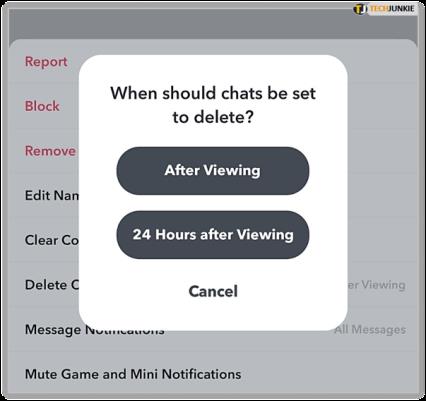
Esta peça foi motivada por uma discussão mais extensa sobre o Snapchat que levantou algumas questões dentro da equipe. Mesmo que a maioria das pessoas sejam usuários experientes de redes sociais, ainda havia coisas que eles não sabiam. Algumas das perguntas que surgiram estão listadas abaixo.

Identificando quando alguém exclui suas mensagens de bate-papo
Identificar quando alguém exclui sua mensagem de bate-papo depende de como ela foi excluída. Se o usuário remover o chat depois de visualizá-lo (ou após 24 horas, dependendo das configurações do chat), ele será considerado um recurso normal. Você não recebe um alerta de que o usuário removeu o chat.
No entanto, o Snapchat agora permite que você exclua um bate-papo após enviá-lo, mantendo o dedo pressionado na conversa e escolhendo a opção de exclusão. Embora você possa remover uma mensagem por qualquer motivo (erro de digitação, pessoa errada etc.), o outro usuário verá que você removeu a mensagem.
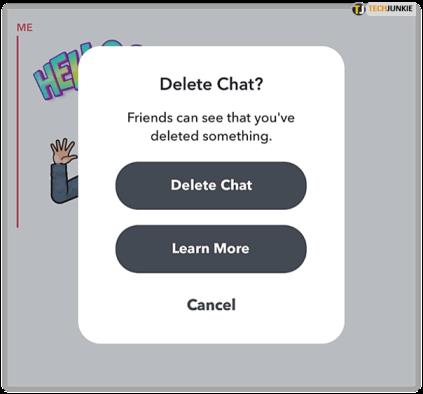
Por outro lado, se os usuários removerem todo o histórico de bate-papo das configurações, isso não alertará nenhum remetente sobre a limpeza do cache, principalmente porque apenas limpa o histórico do lado do usuário ativo.
Excluindo bate-papos manualmente no Snapchat
Obviamente, você pode excluir todos os bate-papos e histórias do seu lado, mas não da pessoa do outro lado da conversa. Lembre-se de que excluir manualmente as conversas de bate-papo antes que a outra parte as receba notifica-as de que uma mensagem foi excluída! Se você está fazendo limpeza geral e deseja limpar as conversas, pode limpar seu feed de bate-papo sem se preocupar com o conhecimento das outras partes.
Para limpar seu feed de bate-papo:
- Abra o Snapchat e selecione seu “ ícone pProfile ” no canto superior esquerdo.
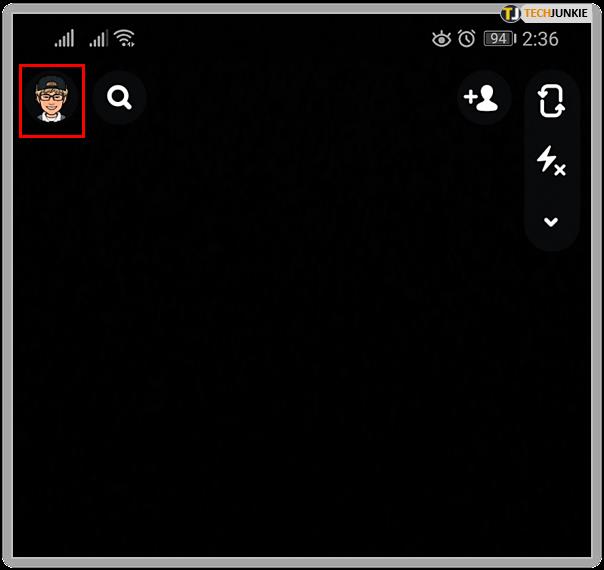
- Selecione o “ ícone do menu ” – aquele que se parece com uma engrenagem – para acessar as configurações.
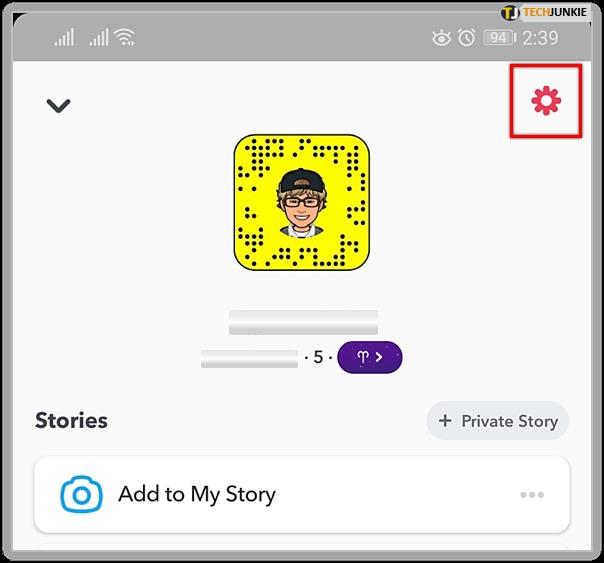
- Role até Limpar conversas no cabeçalho Privacidade.
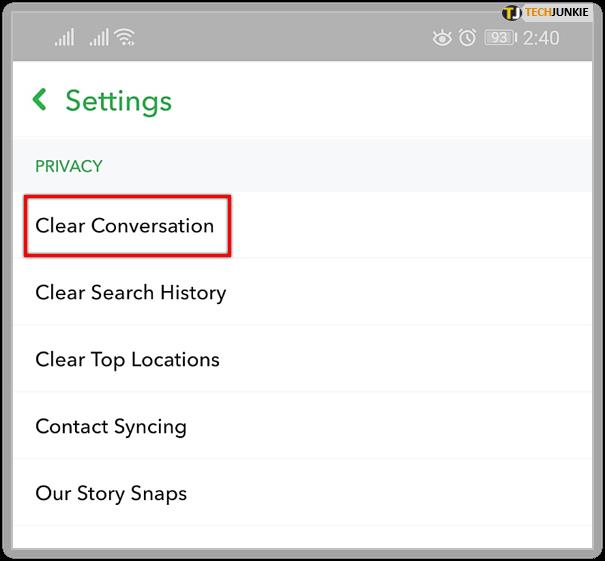
- Toque no 'X' ao lado das conversas na próxima janela para excluí-las.
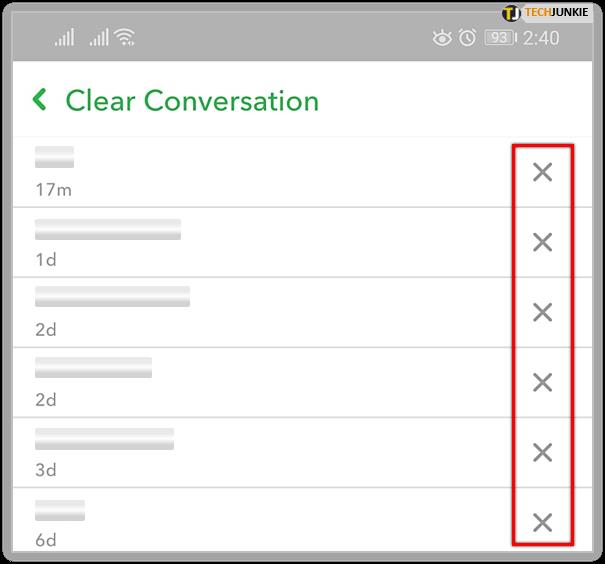
Você também pode excluir suas histórias, se quiser. Eles se autodestroem após 24 horas, mas se você quiser acelerar, pode.
- Abra o Snapchat e clique no ícone do seu perfil no canto superior esquerdo.
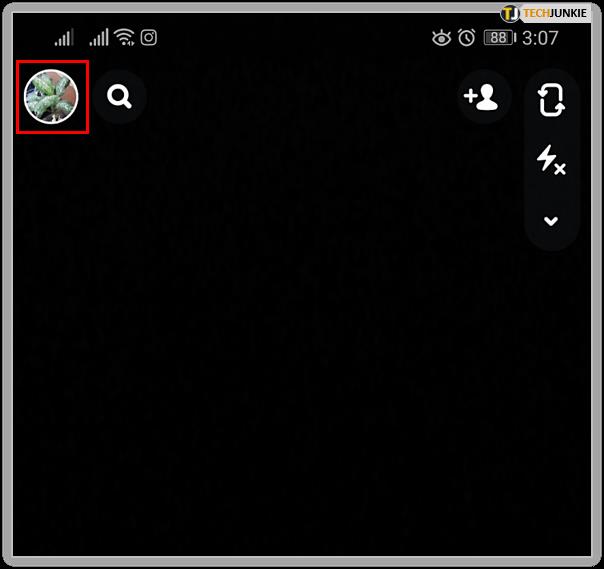
- Selecione a história que deseja excluir da lista.
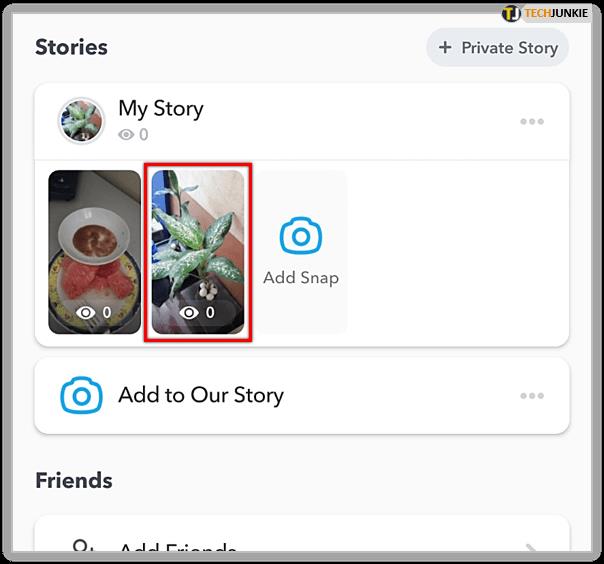
- Selecione a “ pequena seta para cima ” na parte inferior da história.
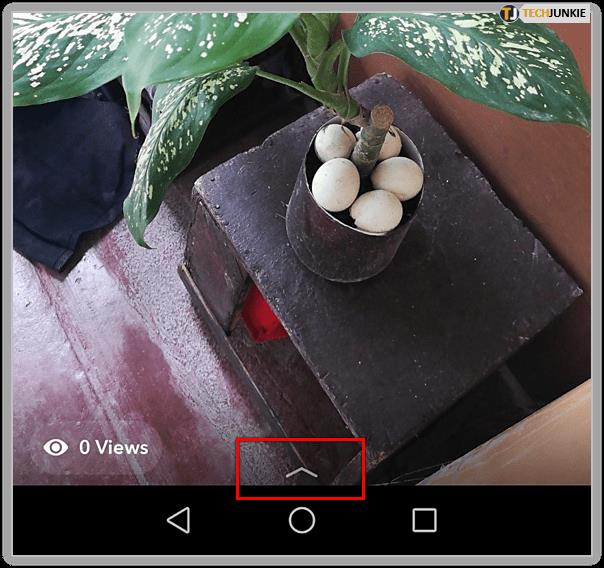
- Selecione o “ ícone da Lixeira ”.
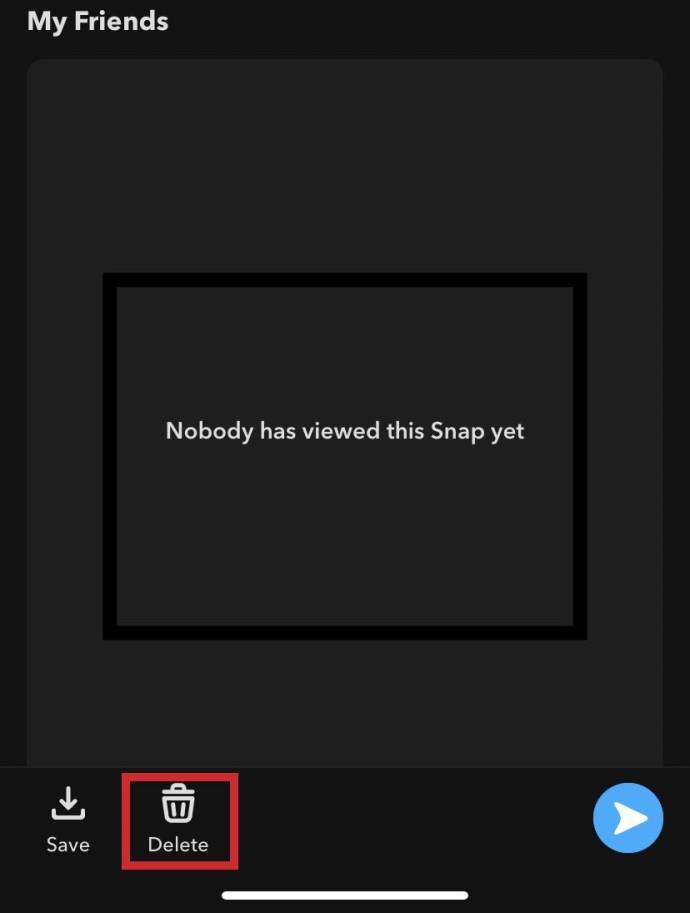
- Confirme clicando em “Excluir”.
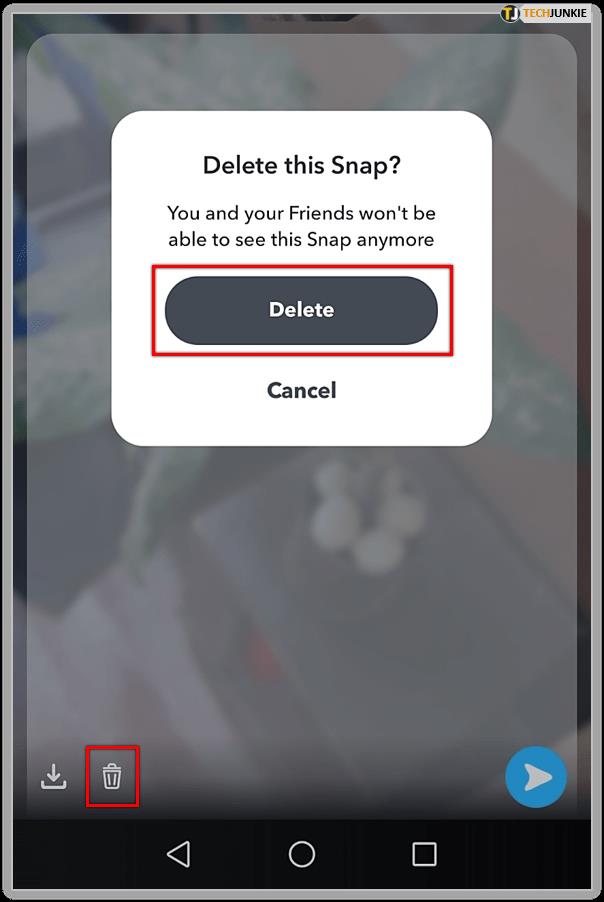
Isso irá excluí-lo do Snapchat com efeito imediato. Se alguém já estiver visualizando, poderá finalizá-lo como já foi carregado para eles, mas, uma vez fechado, desaparecerá.
Você provavelmente já percebeu que o Snapchat pode ser bastante negligente quando se trata de notificações. A breve natureza do Snapchat provavelmente desempenha um papel nisso; quando a base de usuários já está acostumada com as comunicações que desaparecem em um dia. Se os usuários recebessem uma notificação sobre todas as atividades de outro usuário, provavelmente perderiam seu apelo com o tempo.
Perguntas frequentes sobre exclusão do Snapchats
Se eu remover alguém como amigo, essa pessoa ainda poderá ver a última mensagem que enviei?
Sim, uma vez que a mensagem é recebida pela outra pessoa, você perde o controle dela. O servidor entrega a mensagem ao dispositivo da outra pessoa. Essa mensagem ainda aparece na conta do Snapchat.
Existem alguns aplicativos de terceiros que pretendem remover a mensagem da caixa de entrada de outro usuário. Infelizmente, eles não parecem funcionar. Conforme mencionado acima, uma vez que uma mensagem é enviada para outra pessoa, o servidor coloca essa mensagem em sua caixa de entrada, tirando-a de seu controle.
Um método testado e comprovado de remover uma mensagem é excluir sua conta do Snapchat. Dependendo do conteúdo que você enviou, excluir sua conta é uma medida drástica, mas talvez necessária.
Alguém pode dizer se você encaminha o Snapchat para outra pessoa?
Não, o Snapchat não notifica o criador original da história de que ela foi encaminhada para outra pessoa. O Snapchat diz a eles quem o viu inicialmente, mas não o que acontece depois disso.
O WebTech360 testou isso para garantir que ainda é válido e nenhuma notificação foi recebida quando alguém encaminhou a história para outra pessoa.
Você pode bloquear a história do Snapchat de alguém sem removê-lo como amigo?
O Snapchat oferece a opção de 'silenciar' a história de alguém. Visite o perfil do infrator e toque nos três pontos verticais localizados no canto superior direito. Toque em 'Mute Story' para que fique azul.
Felizmente, o Snapchat não envia um alerta para outro usuário se você silenciar sua história ou bloquear sua conta. Existem algumas maneiras de saber se alguém excluiu você da lista de amigos do Snapchat . Embora não haja nenhuma maneira oficial de seus amigos verem se você os bloqueou, existem alguns sinais indicadores.
Você também pode ignorá-los. Basta deslizar para a esquerda quando a história aparecer e o Snapchat passará para a próxima. Socialmente esta é uma opção muito mais fácil e segura, já que não vai ofender ninguém, e você não terá que explicar ao seu amigo que ele não consegue mais te encontrar no Snapchat porque você o achou chato.
'Desculpe! Não foi possível encontrar o nome de usuário.' Fui bloqueado?
Surpreendentemente, apenas um de nós já viu esta mensagem. Isso nos diz que somos todos chatos e inofensivos ou temos amigos que perdoam. Então, o que a mensagem está nos dizendo? Se você vir 'Desculpe! Não foi possível encontrar o nome de usuário, geralmente significa que você foi bloqueado por essa pessoa.
Em vez de dizer em inglês simples, o Snapchat achou que seria uma decepção mais gentil se eles apenas dissessem que o aplicativo não poderia encontrá-los.